
Photoshopで作成した図形の色を変える方法を説明します。シェイプツールのオプションバーの「塗り」の設定で任意の色に変更できます。
■使用する機能「シャイプツール」「塗り」
1.オプションバーの「塗り」の設定で図形の色を変える
シェイプツールで作成した図形の色を変えます。ここでは楕円形ツールで円形の図形を作成しました(図1)。
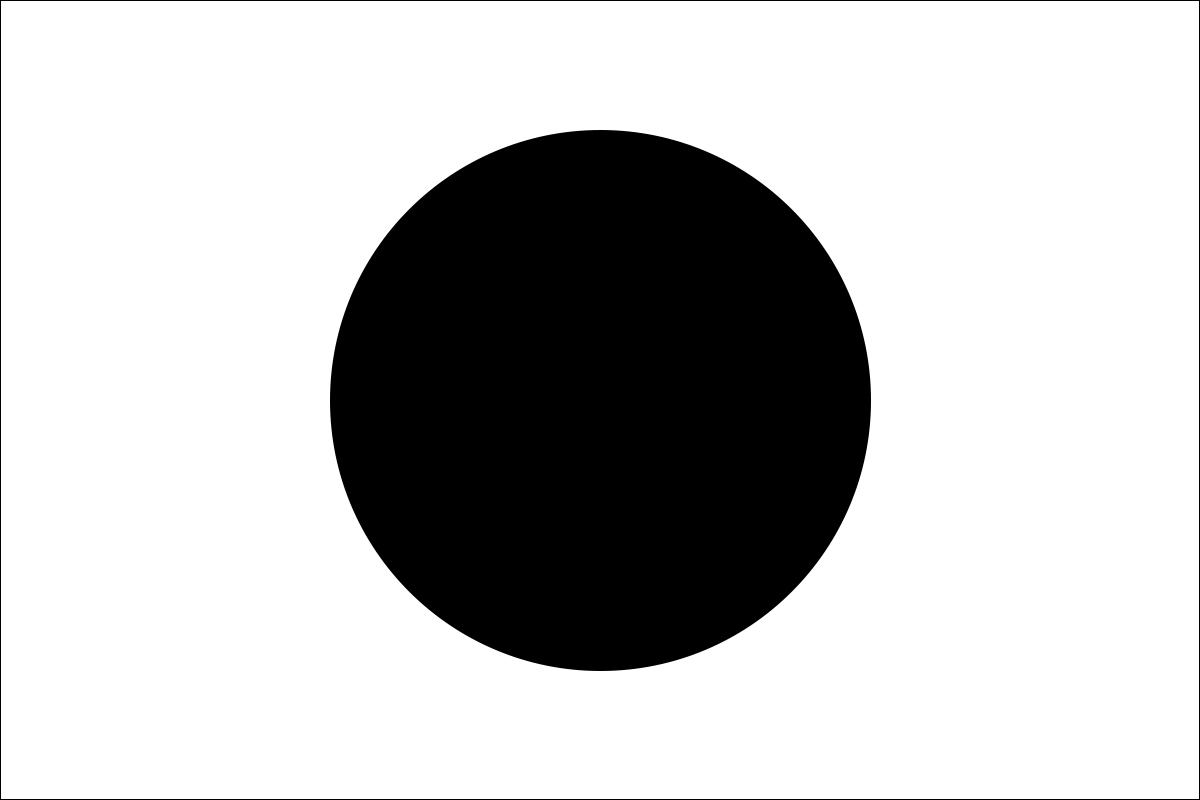
オプションバーから[塗り]を選択したら右上のカラーピッカーをクリックして(図2)、色を選択すれば図形の色を変更することができました(図3)(図4)。
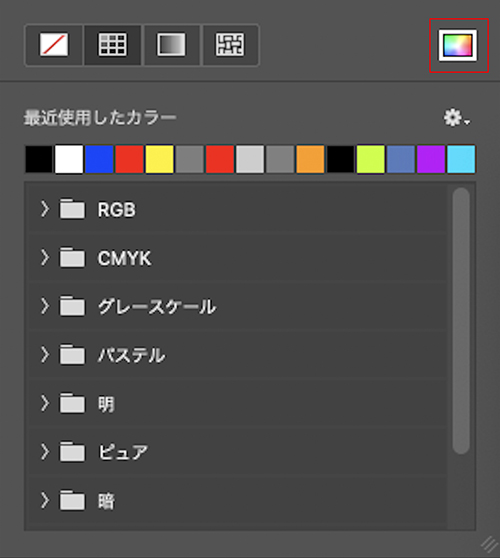
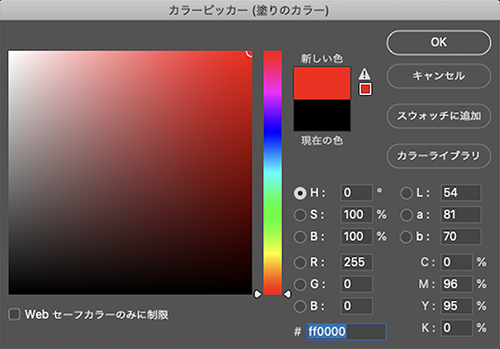
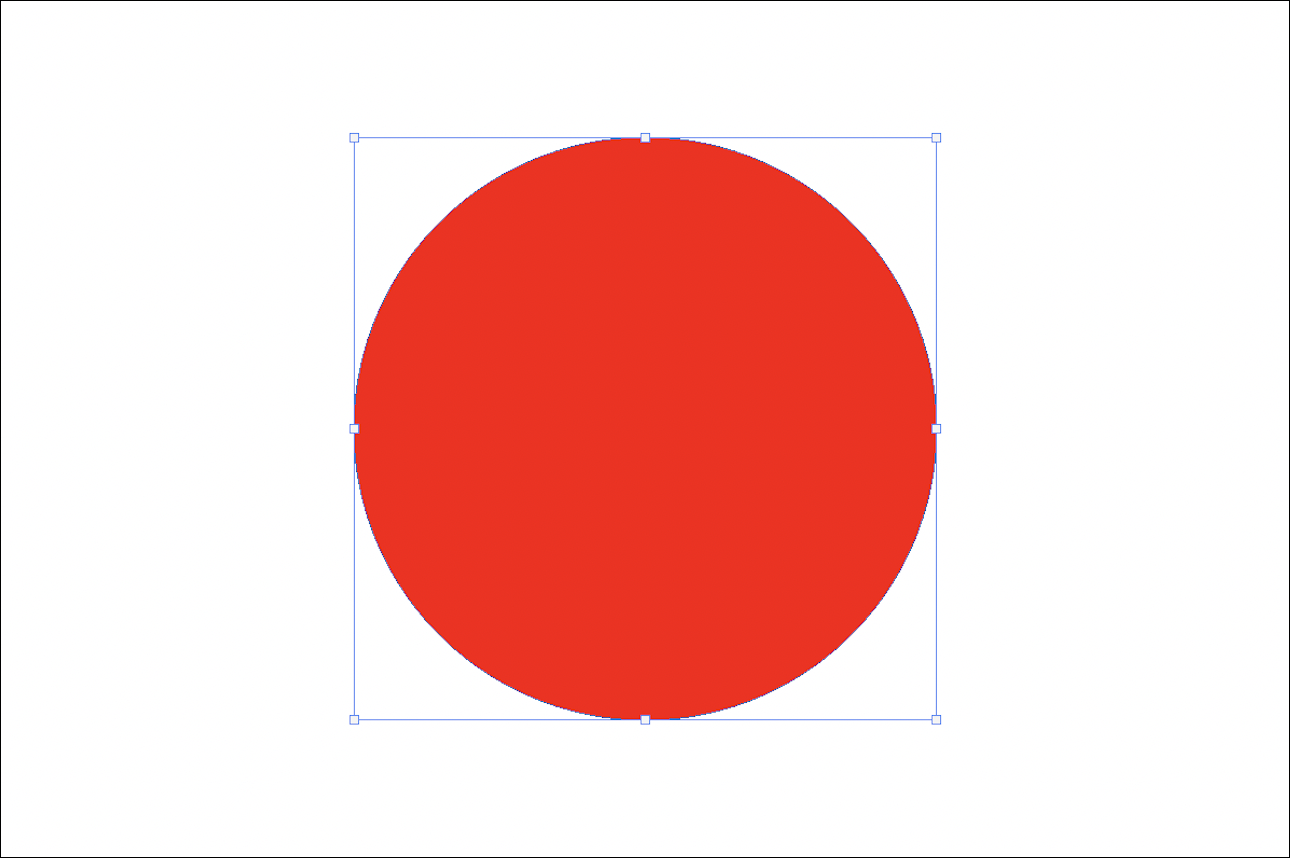
そのほか[塗り]では、グラデーションにしたり(図5)(図6)、パターンの設定も可能です(図7)(図8)。
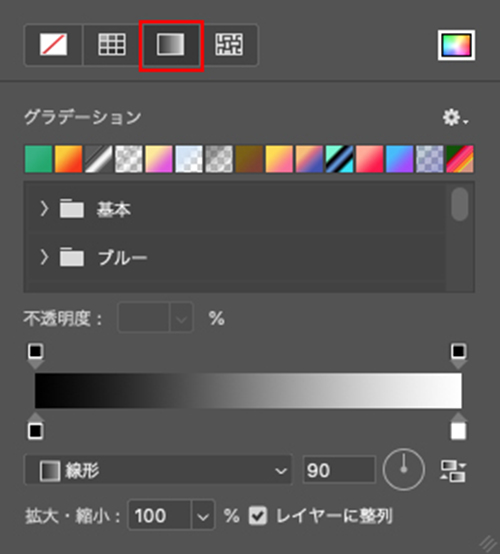
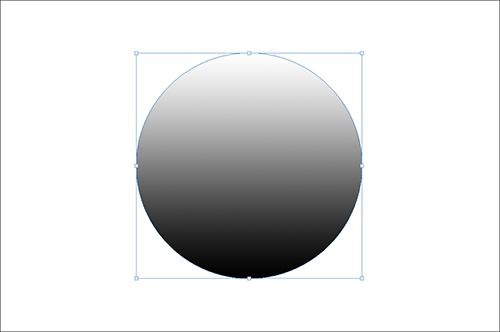
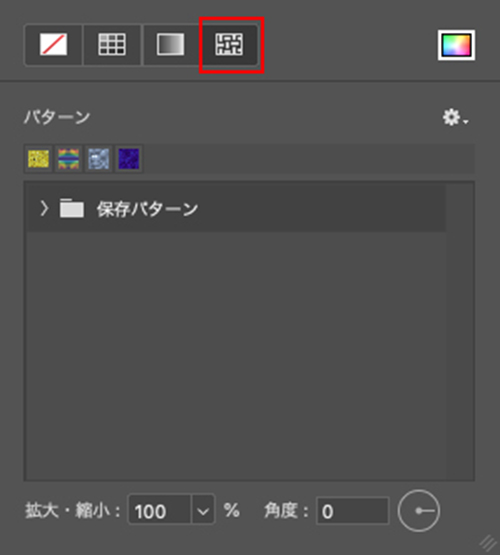
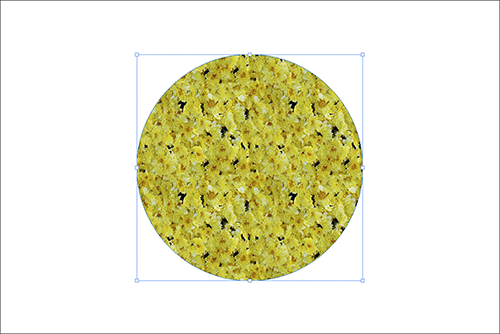
また、同じレイヤー上に図形を作成すると、塗りの設定を変えた時に他の図形にも変更が適用されるので(図9)(図10)、個別に色の変更を行いたい場合は、それぞれ新規レイヤー上で図形を作成しましょう(図11)(図12)。
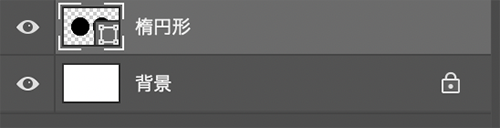
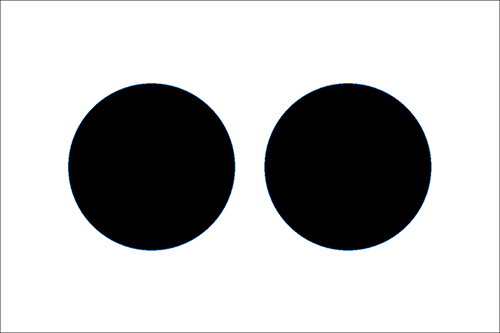
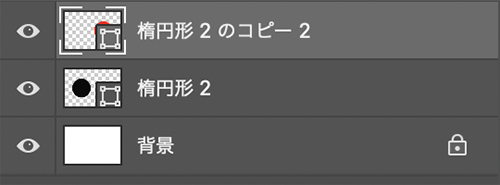
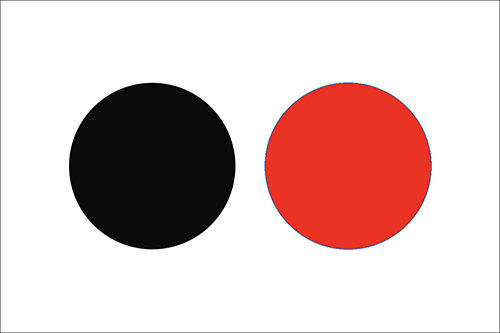
以上、Photoshopで作成した図形の色を変える方法でした。
制作:マルミヤン 編集:編集部
作例制作

- MARUMIYAN(マルミヤン)
- グラフィックデザイナー/イラストレーター
- 2007年より「マルミヤン」(Marumiyan)名義で、福岡を拠点に活動を開始。雑誌、広告、CDジャケット、パッケージ、アパレル、プロダクト、Webなど、様々な媒体で活動を行う。人物や植物、動物、建物など、様々なアイコンをグラフィカルに組み合わせ、洗練された作品作りを目指す。また “FOUR DIMENSIONS WORLD” をテーマとした作品も精力的に制作している。2008年「FUNKY802 digmeout」オーディション通過。https://marumiyan.com/












2021.09.09 Thu2022.02.17 Thu